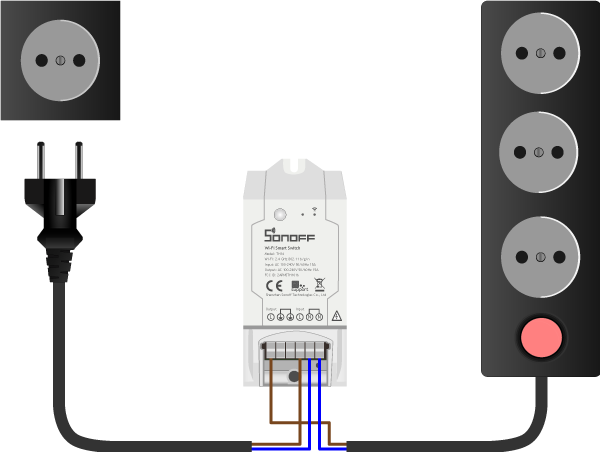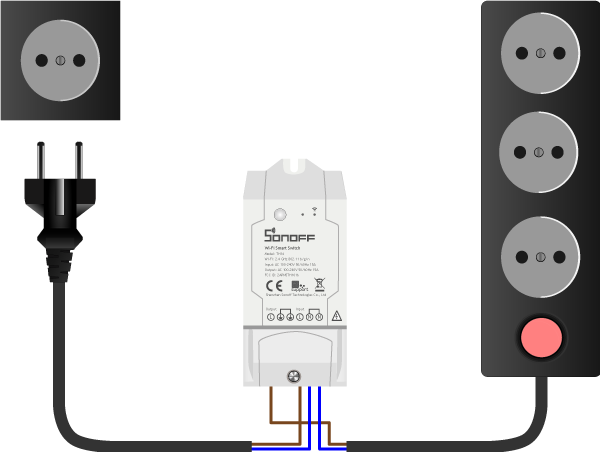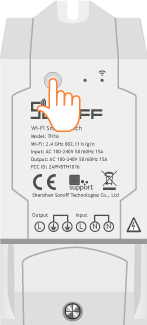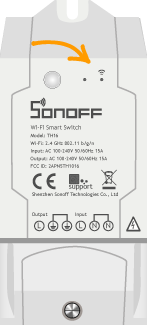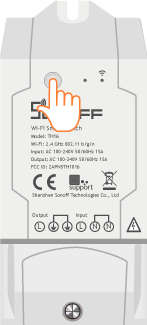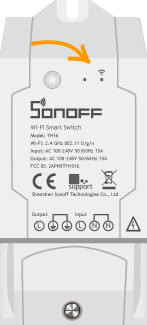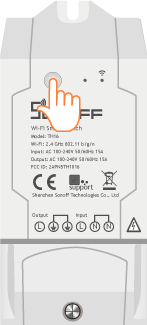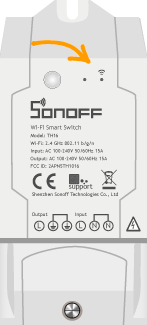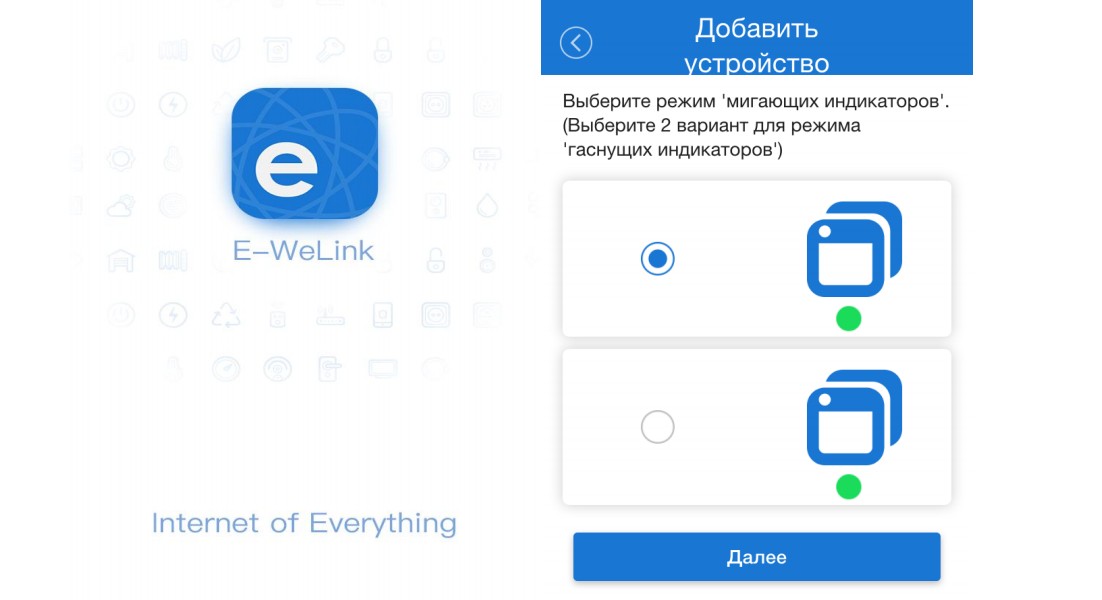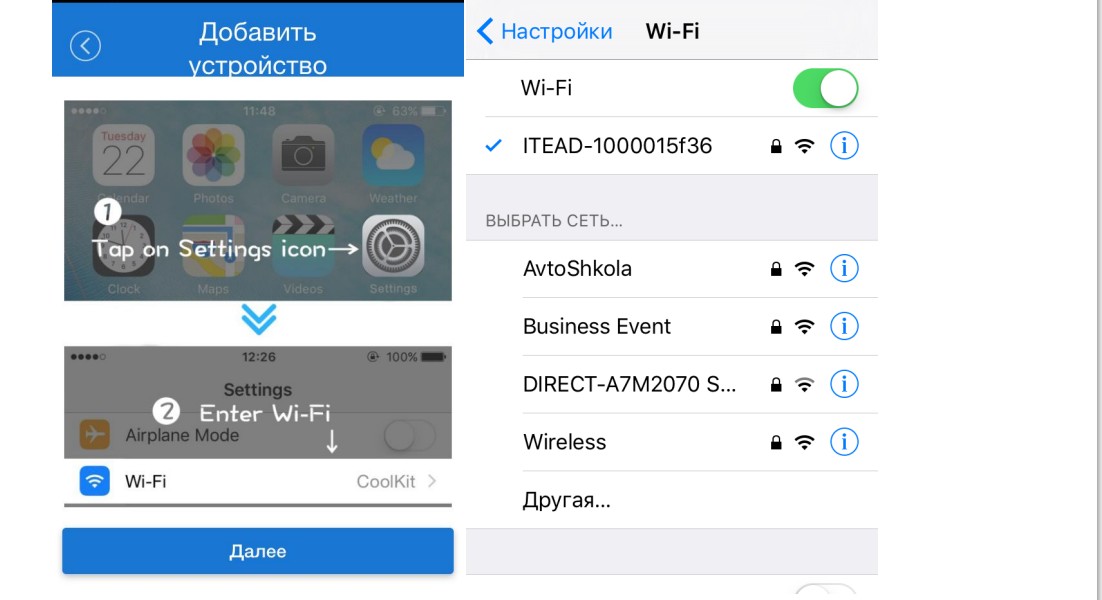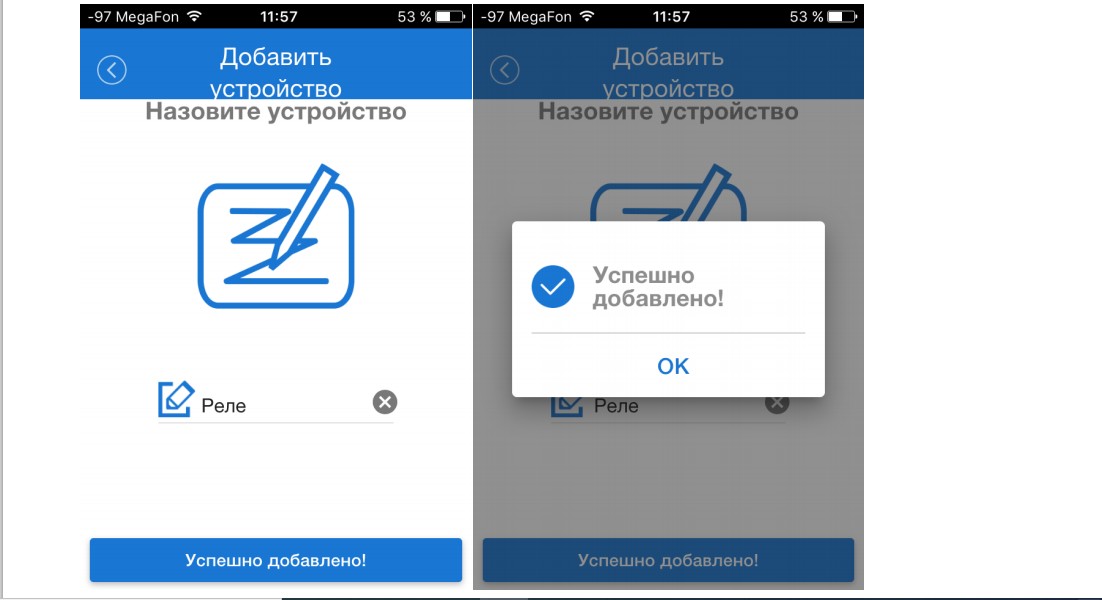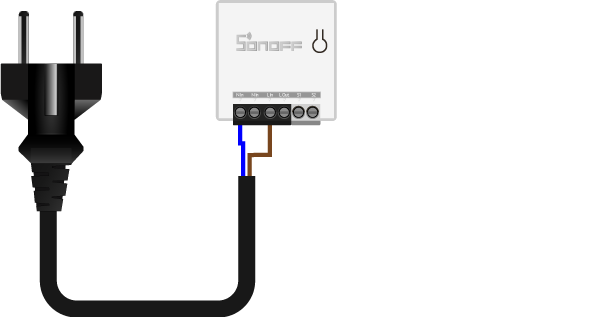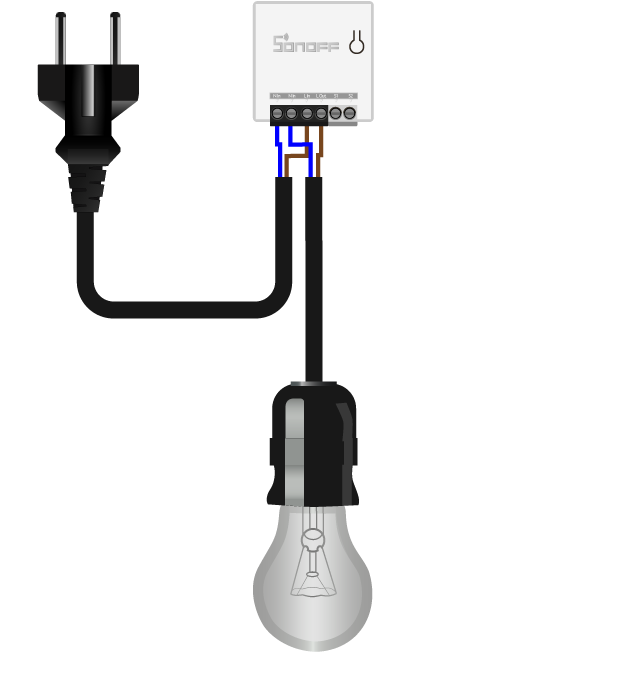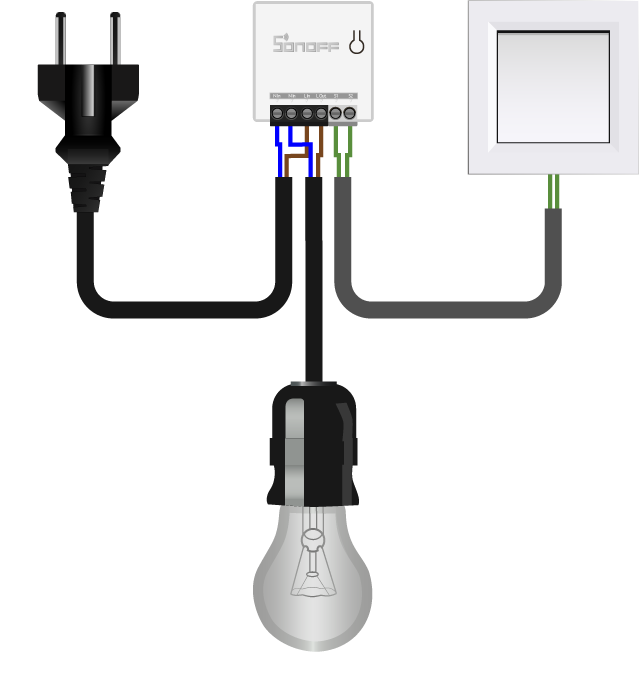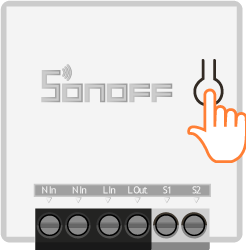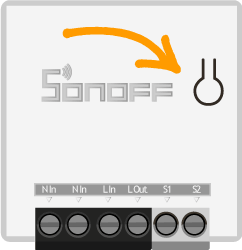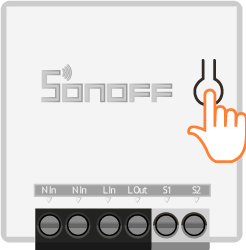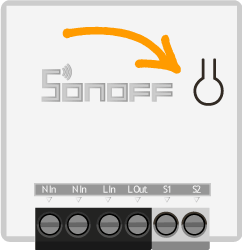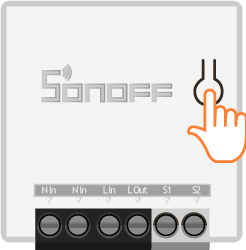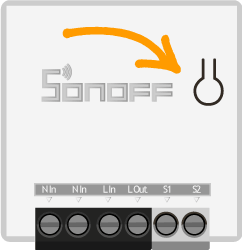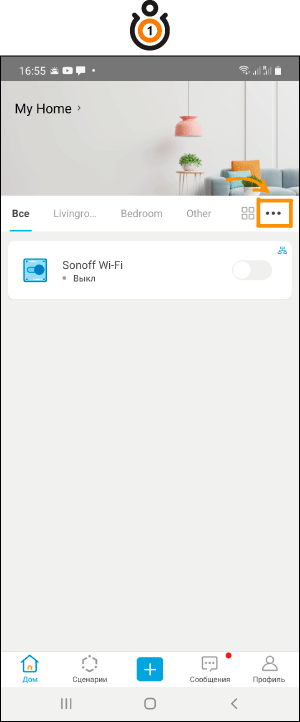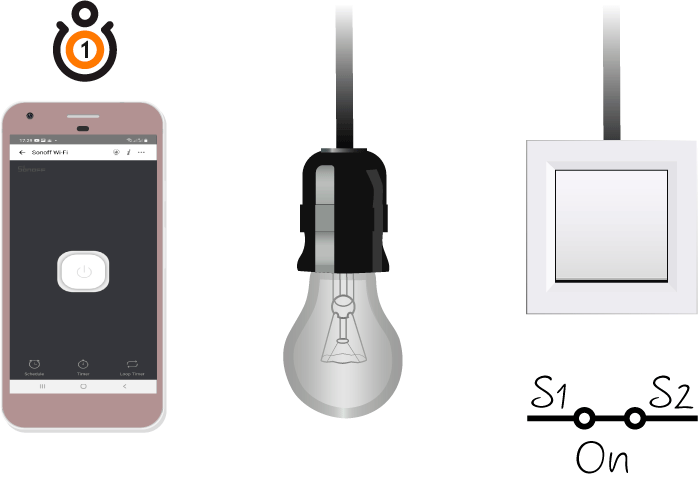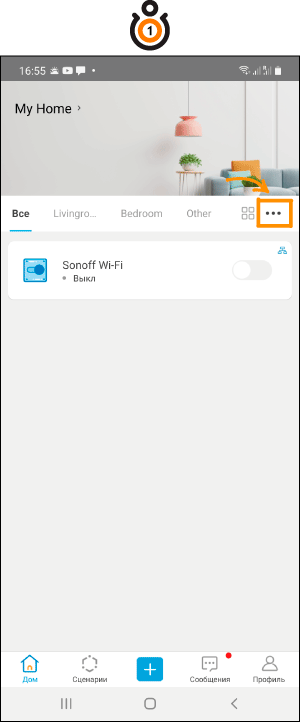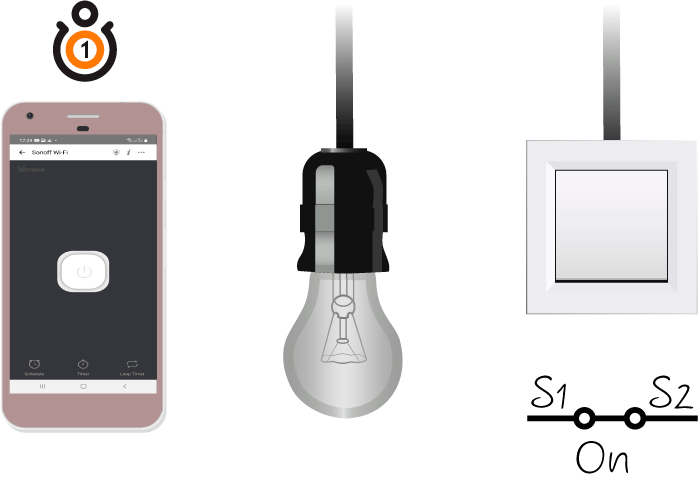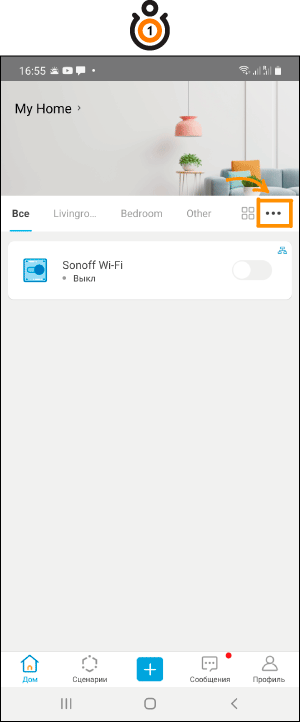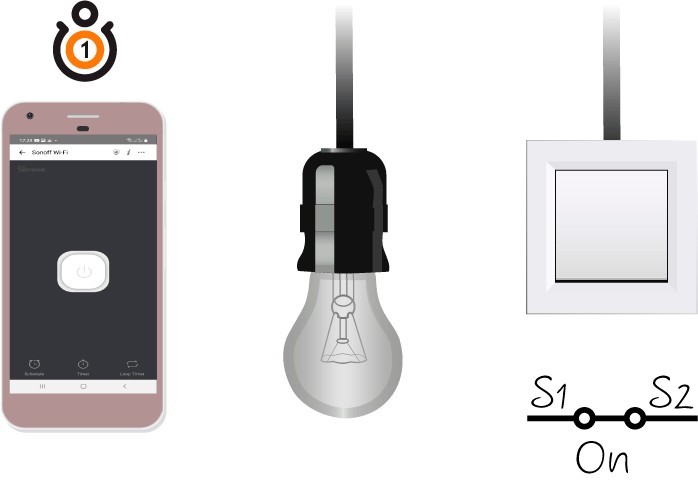Руководство пользователя и гарантия Wi-Fi Smart Switch
инструкция
Коммутатор Wi-Fi использует протокол Wi-Fi для управления освещением. Нет необходимости менять электрические приборы и традиционную проводку, если есть существующая нейтральная линия, старый традиционный переключатель можно заменить напрямую, чтобы просто реализовать функцию дистанционного управления APP, таймера, управления сценой и т. Д. При работе с беспроводным маршрутизатором .
Более того, он работает с Amazon Alexa, домашним помощником Google, умными динамиками Tmall Genie, Xiaomi, XiaoAi для голосового управления электроприборами. Для выполнения любых электромонтажных работ в соответствии с руководством пользователя обращайтесь к сертифицированному и компетентному специалисту. Его можно использовать только в помещении, пожалуйста, отключите питание перед установкой и удалением, включите питание после установки, а затем добавьте устройства в приложение.
Параметр
Оперативный объемtage: от 100 В до 240 В переменного тока, 50 Гц / 60 Гц Номинальный ток: макс. 10 А (резистивная нагрузка)
Тип нагрузки: лампа накаливания lamp: 500 Вт / группа
LED лamp: 120 Вт / группа
Экономия энергии лamp: 200 Вт / группа
Материалы: панель из закаленного стекла и огнестойкий ПК
Окружающая среда: рабочая температура: от 0 до 40 градусов
Относительная влажность: менее 95%
Стандарт беспроводной связи: Wi-Fi IEEE802.11b / g / n 2.4 ГГц
Система безопасности: WPA-PSK / WPA2-PSK
Скачать APP
Найдите «Smart Life» в магазине приложений или отсканируйте QR-код ниже, вы можете зарегистрироваться и загрузить через номер мобильного телефона или адрес электронной почты после загрузки. Учетная запись APP, QQ или Wechat также доступна для входа
Установка
Отключите питание, установка выполняется следующим образом.
Сброс и переключение режима конфигурации сети
- Инструкция светодиодного индикатора
- Сброс переключателя Wi-Fi Если индикатор Wi-Fi горит или выключен, нажмите любую кнопку 5 раз, нажмите 6 раз и удерживайте нажатой 5 секунд, отпустите палец, пока не услышите «Ди-Ди-Ди», Сброс прошел успешно.
- Переключая операцию конфигурации сети между быстрым миганием (режим быстрого соединения) и медленным миганием (режим AP), нажмите любую кнопку 5 раз, нажмите 6 раз и удерживайте нажатой в течение 5 секунд, отпустите палец, пока не услышите «Ди-Ди». -Di ‘, переключение прошло успешно, индикатор Wi-Fi изменится через несколько секунд. Переключите режим Fast linking и AP с помощью вышеуказанной операции.
Добавить устройство
- Подключение вашего мобильного телефона к желаемой сети Wi-Fi
Откройте приложение, завершите регистрацию и войдите в систему - Войдите в интерфейс ниже
- Убедитесь, что индикатор Wi-Fi быстро мигает
- Введите пароль Wi-Fi и нажмите «Подтвердить».
- Терпеливо ждет, устройство подключается к сети
Добавьте устройство успешно, вы можете отредактировать имя устройства и принадлежащую ему область, нажмите «Завершить», чтобы добавить устройство, выберите желаемое устройство и следуйте инструкциям приложения.
режим AP
вы можете выбрать режим AP, если режим быстрого подключения не работает
- Нажмите «Режим AP» в правом верхнем углу.
- Убедитесь, что индикатор Wi-Fi медленно мигает
- Введите пароль Wi-Fi и нажмите «Подтвердить».
- Нажмите «Подключиться», имя устройства — Smartlife_XXXX.
- Найдите устройство и нажмите «Подключиться», вернитесь назад после успешного подключения.
- Терпеливо ожидая, устройство подключается к сети.
- Добавьте устройство успешно, вы можете изменить имя устройства и принадлежащую ему область, нажмите «Завершить», чтобы добавить устройство.
- Выберите желаемое устройство и следуйте инструкциям приложения.
Условия гарантии
Послепродажное обслуживание строго в соответствии с И , подробности приведены ниже:
- В течение 7 дней после покупки, если характеристики продукта не на 100% в соответствии с , после проверки и подтверждения нашим отделом послепродажного обслуживания, мы бесплатно заменим новое устройство или вернем деньги.
- В течение 8-15 дней с момента получения устройства, если возникнет какая-либо неисправность в соответствии с , мы бесплатно заменим новое устройство или проведем техническое обслуживание
- Если в течение 12 месяцев с момента получения устройства возникнет какая-либо неисправность в соответствии с , отремонтируем устройство бесплатно
Руководство пользователя Wi-Fi Smart Switch и информация о гарантии — Скачать [оптимизировано]
Руководство пользователя Wi-Fi Smart Switch и информация о гарантии — Скачать
Умное реле Sonoff TH16 научит ваш телефон управлять бытовыми приборами на расстоянии, а также следить за текущим статусом работы. Больше не нужно вставать с постели, чтобы выключить свет или беспокоиться по дороге на работу о включённом утюге.
Модуль Sonoff TH16 способен коммутировать нагрузку с напряжением 100–240 В и током до 16 А, а ещё он поддерживает подключение внешних датчиков, которые помогут мониторить климатические параметры через мобильное приложение eWeLink.
Подключение и настройка
Для старта работы необходимо подключить электронику и настроить устройство.
Подключение электроники
Для наглядности в качестве примера, соберём макет системы освещения.
Что понадобится
Инструкция по сборке
-
Возьмите сетевой фильтр или удлинитель. Разрежьте провод питания посередине и зачистите контакты от изоляции.
-
Провод со стороны вилки подключите к клемме и с подписью . А со стороны сетевого фильтра — в клеммы и с подписью .
-
Закройте клемму модуля специальной крышкой и зафиксируйте с помощью самореза.
-
Подключите вилку к источнику питания бытовой сети 220 В.
-
Электроника подключена, переходим к программной настройке.
Программная настройка
-
После сопряжения можете смело переходить к примерам работы.
Сопряжения с новыми устройствами
Умное реле Sonoff TH16 поддерживает два режима сопряжения с новыми устройствами:
Режим быстрого сопряжения
Режим служит для быстрого сопряжения мобильного телефона с новыми устройствами Sonoff.
-
Удерживайте кнопку сопряжения более 5 секунд.
-
Модуль перейдет в «Режим быстрого сопряжения». Активацию режима подскажет индикаторный светодиод сопряжения с периодом миганий: один длинный → два коротких → пауза ↵.
Режим совместимого соединения
Режим служит для сопряжения мобильного телефона с новыми устройствами Sonoff. В режиме совместимого соединения, модуль Sonoff сам создаёт Wi-Fi окружение, через которое проходит дальнейшая настройка
-
Удерживайте кнопку сопряжения более 5 секунд.
-
Модуль перейдет в «Режим быстрого сопряжения». Активацию режима подскажет индикаторный светодиод сопряжения с периодом миганий: один длинный → два коротких → пауза ↵.
-
Повторно удерживайте кнопку сопряжение более 5 секунд.
-
Модуль перейдет в «Режим совместимого соединения». Активацию режима подскажет индикаторный светодиод сопряжения с периодом миганий: все короткие ↵.
Примеры работы
Пришло время проверить умное реле Sonoff TH16 в действии.
Физический переключатель
Изменяйте состояние устройства физическим нажатием на кнопку на модуле Sonoff TH16:
-
ON: устройство включено.
-
OFF: устройство выключено.
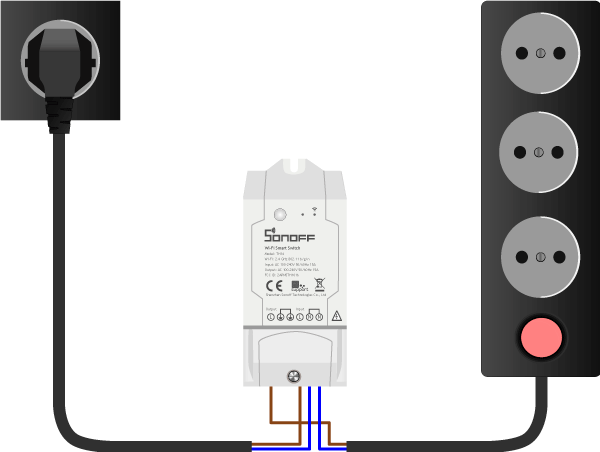
Беспроводной переключатель
Изменяйте состояние устройства нажатием на иконку кнопки в мобильном приложении:
-
ON: устройство включено.
-
OFF: устройство выключено.
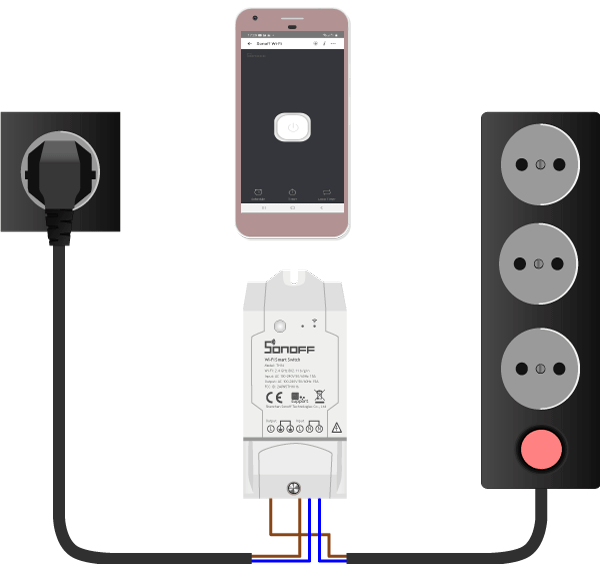
Мониторинг с внешних датчиков
Беспроводной выключатель Sonoff TH16 Wi-Fi поддерживает подключения внешних сенсоров для снятия климатических показаний. Подробности читайте в документации отдельно на каждый сенсор:
Элементы платы

Чип ESP8266EX
За беспроводную технологию в Sonoff TH16 Wi-Fi отвечает чип ESP8266. В основе кристалла входит процессор семейства Xtensa — 32-х битный Tensilica L106 с частой 80 МГц с ультранизким энергопотреблением, радиочастотный трансивер с физическим уровнем Wi-Fi IEEE 802.11 b/g/n и блоки памяти SRAM. Мощности процессорного ядра хватает для работы сложных пользовательских приложений и цифровой сигнальной обработки.
Чип ESP8266EX расположен на плате управления внутри пластикового бокса.
Электромеханическое реле
За коммутацию нагрузки в Sonoff TH16 отвечает электромеханическое реле. Общий принцип работы реле читайте в нашей документации.
Электромеханическое реле расположено на плате управления внутри пластикового бокса.
Клеммник питания и нагрузки
Клеммник служит для подключения Sonoff TH16 к источнику питания и нагрузки. Выходное значение коммутируемого напряжения нагрузки равно входному напряжению на клеммах питания.
| Контакт | Функция | Подключение |
|---|---|---|
| L / Output | Питание нагрузки / Фаза | Подключите к фазному проводу нагрузки. |
| Ground | Земля модуля | Подключите к земляному проводу источника питания. Если в бытовой сети отсутствует защитный провод заземления, оставьте клемму пустую. |
| Ground | Земля нагрузки | Подключите к земляному проводу нагрузки. Если у нагрузки отсутствует защитный провод заземления, оставьте клемму пустую. |
| L / Input | Питание модуля / Фаза | Подключите к фазному проводу источника питания. |
| N | Питание модуля или нагрузки / Ноль | Подключите к нулевому проводу источника питания или нагрузки. |
| N | Питание нагрузки или нагрузки / Ноль | Подключите к нулевому проводу источника питания или нагрузки. |
Если не знаете, где в вашей бытовой сети фаза и ноль , ничего страшного. Провода и ноль можно менять местами, если подключаемая нагрузка это предусматривает.
.
Светодиодная индикация
На модуле расположено два светодиода: индикатор нагрузки и индикатор сопряжения.
Индикатор нагрузки
Светодиодный красный индикатор нагрузки подскажет текущее состояния нагрузки.
| Состояния светодиода | Описание режима |
|---|---|
| Горит | На нагрузку поступает напряжение. |
| Не горит | На нагрузку не поступает напряжение. |
Индикатор сопряжения
Светодиодный синий индикатор Wi-Fi подскажет текущее cопряжения модуля.
| Состояния светодиода | Описание режима |
|---|---|
| Мигает: один длинный → два коротких → пауза ↵ | Режим быстрого сопряжения. |
| Мигает: все короткие ↵ | Режим совместимого соединения. |
| Мигает: один короткий → пауза ↵ | Невозможно найти Wi-Fi роутер. |
| Мигает: два коротких → пауза ↵ | Устройство успешно подключено к Wi-Fi роутеру, но отсутствует связь в сеть. |
| Мигает: три коротких → пауза ↵ | Обновление прошивки. |
| Горит | Устройство успешно подключено. |
Кнопка сопряжения
| Действие | Описание режима |
|---|---|
| Простой клик | Обеспечивает ручное включение или выключение нагрузки. |
| Удержание >5с | Переводит модуль в режим быстрого сопряжения с устройствами. |
| Удержание >5с (повторное) | Переводит модуль в режим совместимого соединения. |
Принципиальная схема
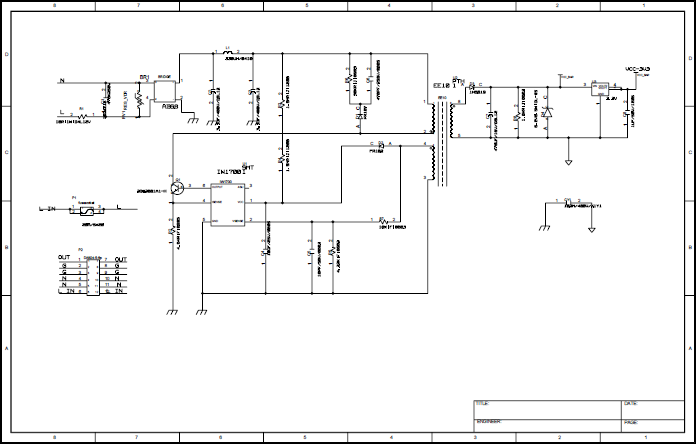
Габаритный чертеж
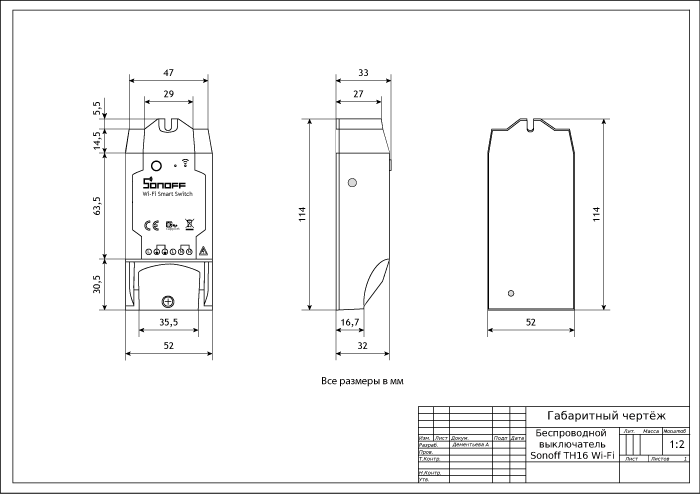
Характеристики
-
Модель: Sonoff TH16 (SKU IM160712002)
-
Микроконтроллер: чип ESP8266 Wi-Fi
-
Стандарт Wi-Fi: 802.11b/g/n (2,4 ГГц)
-
Программная поддержка: Android/iOS
-
Напряжение питания: AC 100–240 B
-
Управляемая нагрузка: AC 100–240 B до 16 А / 3500 Вт
-
Диаметр провода под клеммник: 0,5–1,5 мм (24–14 AWG)
-
Совместимые сенсоры:
-
Герметичный датчик температуры Sonoff DS18B20
-
Датчик влажности и температуры Sonoff AM2301
-
Датчик влажности и температуры Sonoff Si7021
-
Датчик влажности почвы Sonoff MS01
-
-
Разъём для внешнего датчика: мини-джек 2,5 мм (TRRS)
-
Размеры: 114×51×32 мм
Ресурсы
Полезные статьи
Документация
Introduction: How to Control Your Light on WiFi Smart Switch and Wall Switch
Smart switch is a very cheap device, only a few dollars. This is a great solution to get started with the smart home.
Smart homes are different for everyone. For some of you who are already smart homes: all devices such as lights, curtains, air conditioners, water heaters, sound systems, cameras, alarm systems… are connected to each other. can communicate with the host and must be able to run automated scripts.
That’s what we’re aiming for, with a few $ we can also make the home smarter with a lot of automation scenarios.
Step 1: Let’s Start With the Clip
Warning. If you are not confident in doing what you see, ask a professional to avoid electric shock.
You can use any smart switch. I am using smart switch BlitzWolf BW-SS1 and SONOFF Basic R2.
I recommend you buy the smart switch BlitzWolf BW-SS5 it will solve the limitations of the BlitzWolf BW-SS1 switch that I will talk about later
BlitzWolf BW-SS5
US $11 — Shop now With coupons code: BGc6924b
BlitzWolf BW-SS5
For example, when you come home from work, with just one touch, all lights and water heaters will be turned on (in case your office moving time is not fixed). You can set the system to automatically run at 6 p.m. if you get home at a fixed time.
If your smart switch doesn’t have enough power to turn the pump on/off, you can combine the smart switch with a Contactor like this clip.
Step 2: I Have a Diagram for You
The head with the mains plug is the power supply for the light bulb. The power supply to the light bulb will have the neutral wire connected in common and the phase wire connected to the switch.
We just need to add a smart switch by: the “L out” output of the smart switch connects to the phase wire of the light bulb on the switch. “N in” is connected to the neutral wire, “L in” is taken from the power supply for the light bulb.
Here I use the smart switch of BlitzWolf with product code BW-SS1. I like using BlitzWolf’s devices because this is a big brand, the product quality is good but cheap, and especially it uses the Tuya ecosystem. I have a lot of products in the Tuya ecosystem, so it’s more convenient to use an APP like Smart life or Tuya.
Step 3: Smart Socket BlitzWolf BW-SS1
The inside of the BlitzWolf BW-SS1 smart switch looks pretty good. I especially like the cord holder of the device, it’s big so it’s very nice to attach the power cord
Step 4: If You Don’t Like BlitzWolf
You can use any smart switch to counteract the above. SONOFF products are also a good suggestion. The price is also similar to BlitzWolf’s product. This is SONOFF Basic R2 next to BlitzWolf BW-SS1
Step 5: Wiring in This Way Will Have Limitations Such As
You cannot turn off by wall switch if turned on by APP because current does not flow through wall switch.
You can’t turn it off by APP if it’s on by wall switch
To solve this problem you can use a more specialized smart switch. Example: BlitzWolf BW-SS5. However, this device will cost 3 times more, if your family has too many devices, it is also a bit expensive.
Which product to choose depends on your needs and economic conditions. Hope you can choose the right product for your needs.
Step 6: Photo Realistic
This is inside my power outlet. Good luck. Keep safe
«Умный дом» – это комплекс устройств, направленных на настройку, дистанционную диагностику и отслеживание статуса работы тех или иных коммуникаций в жилом помещении. Sonoff WiFi – одна из таких вещей, которые придутся по вкусу всем радиолюбителям. Это контроллер для дистанционного управления питанием и отслеживания статуса режима работы. Что он собой представляет? Как его подключить, настроить?
Содержание
- Общие сведения
- Как подключить и настроить?
- Управление при помощи пульта
- Максимально возможная нагрузка
- Задать вопрос автору статьи
Общие сведения
Sonoff WiFi – это недорогой дистанционный контроллер питания с функцией включения/выключения как по требованию, так и по заданному расписанию. Работает через Wi-Fi (соответственно, должна иметься настроенная домашняя беспроводная сеть), все данные синхронизируются через облако. Это одновременно и преимущество, и недостаток.
Во-первых, заданный график работы будет соблюдаться всегда, даже если были какие-то прерывания в работе Wi-Fi. Но при этом устройство полноценно работает и получает сигналы извне только при наличии доступа в интернет. Если же у провайдера неполадки и доступ временно отсутствует, то гаджет переходит в режим защиты, то есть отключается.
При возобновлении доступа в сеть график работы автоматически синхронизируется (никаких сбоев при этом не возникает).
В плане функционала – это как «умная розетка». Но подключить может буквально любой потребитель. Соединение выполняется при помощи специальных зажимных клемм. Ввод и вывод – по 3 провода (фаза/ноль/заземление). Дополнительно в устройстве имеется COM-порт, с которого можно получать данные о текущем напряжении, нагрузке, пиковой мощности.
Как подключить и настроить?
Контроллер Sonoff WiFi Smart Switch (именно так он именуется производителем) визуально схож на обычный автомат питания, которые устанавливаются в щитовой. Снаружи имеется 2 входа (фаза/ноль на вход и вывод). Ещё два имеется внутри (для заземления).
Корпус снимается пластиковой защелкой. Никаких уплотнительных резинок, мембран устройство не имеет, так что оно однозначно не подойдет для использования в условиях повышенной влажности.
Производитель дополнительно выпускает и реализует водоустойчивый корпус-чехол как раз для таких целей.
Итак, для подключения необходимо подвести минимум 2 провода бытовой электросети (220В). Вывод делается таким же образом, соединение при помощи клемм.
Сразу после включения питания (подачи напряжения) устройство переходит в дежурный режим. При этом моргает светодиодный индикатор.
Далее для настройки прибора потребуется:
- Установить на смартфон приложение E-WeLink. Оно доступно для Android и iOS. На самой упаковке к гаджету есть QR-код – это как раз и есть ссылка на приложение.
- Потребуется указать связку логин/пароль, а также электронную почту для восстановления доступа (на почту придет письмо, в котором будет ссылка для активации аккаунта).
- В программе выбрать «Поиск» и дождаться, когда выключатель будет обнаружен. Стоит учесть, что это возможно лишь в том случае, если на него уже подается питание. То есть он должен быть подключен к электросети (вывод – не обязательно).
- Указать в приложении беспроводную сеть, которая будет использоваться для подключения смарт-выключателя.
На этом базовая настройка закончена. С помощью мобильного приложения можно:
- отследить текущий статус работы выключателя (включен/выключен);
- задать график включения/отключения (можно на целую неделю, нет ограничений по количеству создаваемых команд);
- дать название устройству (пригодится, если дистанционных выключателей в доме установлено несколько).
А вот узнать текущее напряжение и прочую информацию, к сожалению, нельзя. С COM-порта информация не передается «в облако», иными способами получить данные не представляется возможным.
Sonoff имеют также механическую кнопку управления. Работает она как обычный выключатель. Светодиодный индикатор имеет 2 варианта сигнала: моргает (значит дежурный режим, то есть не подсоединен потребитель) и постоянно горит (исправно работает, синхронизация данных включена и активна).
Каких-либо особых требований к Wi-Fi у устройства нет. Единственный нюанс: не поддерживается 802.11ac. То есть к сети 5 ГГц подключиться не получится (приложение даже не покажет имеющиеся сети такого диапазона).
Управление при помощи пульта
Sonoff действительно также может управляться с пульта дистанционного управления – такой выпускается производителем. Сигнал принимается встроенным радио-модулем (работающем на частоте в 450 МГц). В комплекте его, к сожалению, нет.
В следующем видео можно посмотреть обзор и подключение устройства:
Максимально возможная нагрузка
На официальном сайте производителя указано, что Sonoff рассчитан на максимальную нагрузку в 2,2 киловатта (при использовании электросети на 220В). При этом какого-либо чрезмерного нагрева корпуса реле не наблюдается. Допустимая краткосрочная нагрузка – 3,5 кВт.
Это означает, что далеко не все водонагреватели можно подключать через Sonoff. Стиральные машины – нельзя, обогреватели – тоже. Всю остальную бытовую технику, включая холодильник, можно.
Разветвлять вывод питания можно, но не рекомендуется. На этот счет у производителя есть модели Sonoff, поддерживающие подключение сразу до 4 выделенных линий. То есть каждым устройством можно будет управлять отдельно и задавать свой график, по которому они будут работать.
Для кого будет полезным данное устройство? По большей части – радиолюбителям, электрикам, которые хотят за очень дешево получить полноценную смарт-розетку. Но при этом Sonoff изготовлен качественно, без использования дешевых комплектующих (это касается и контроллера, диодного моста, берущих на себя также защитные функции).
Итого, Sonoff WiFi – это модельный ряд смарт-выключателей. Средняя стоимость за самую доступную модель – всего 5 долларов (если покупать в китайском интернет-магазине). Базового функционала большинству будет более чем достаточно. Единственный недостаток таких реле, если ориентироваться на отзывы, оставленные на тематических форумах – это отсутствие возможности в мобильном приложении отслеживать текущее напряжение, а также количество потребленных киловатт за тот или иной временной промежуток.
Wifi smart switch rohs — это умное устройство, которое позволяет вам управлять электрическими приборами удаленно с помощью сети Wi-Fi. Оно отличается простотой установки, надежностью и высокой функциональностью. В данной инструкции мы расскажем вам, как подключить и настроить Wifi smart switch rohs.
Первым шагом является подключение умного выключателя к электрической сети. Для этого вам потребуется наличие рабочей Wi-Fi сети и смартфона или планшета с установленным приложением Wifi smart switch rohs. Затем следует установить устройство на подходящей высоте и правильно подключить провода.
После подключения устройства необходимо включить его и подождать, пока индикатор начнет мигать. Затем откройте приложение Wifi smart switch rohs на своем устройстве и пройдите процесс регистрации. Приложение предложит вам выбрать вашу Wi-Fi сеть и ввести пароль для подключения.
После успешного подключения устройства к Wi-Fi сети, вы сможете начать управлять электрическими приборами удаленно с помощью приложения Wifi smart switch rohs. Вы сможете включать и выключать приборы, создавать расписания работы, управлять группами устройств и многое другое. Благодаря этому умному выключателю, вы получаете возможность управлять вашими электрическими приборами с любого места и в любое время.
Содержание
- Что такое Wifi smart switch rohs и для чего он нужен
- Подключение Wifi smart switch rohs к электрической сети
- Настройка Wifi smart switch rohs с помощью мобильного приложения
- Управление Wifi smart switch rohs через смартфон или планшет
- Дополнительные функции и возможности Wifi smart switch rohs
- Преимущества использования Wifi smart switch rohs по сравнению с обычными выключателями
Что такое Wifi smart switch rohs и для чего он нужен
Устройство подключается к сети Wi-Fi дома и позволяет вам контролировать вкл/выкл приборов или ламп, настраивать расписание работы и создавать сценарии автоматизации.
Wifi smart switch rohs может быть особенно полезен в следующих случаях:
- У вас есть устройства, которые вы хотите удаленно управлять: свет, кондиционеры или другие электроприборы.
- Вы хотите экономить энергию и управлять электроприборами с помощью расписания.
- Вы хотите создать различные сценарии автоматизации, например, включение света при входе в дом или выключение всех приборов одним нажатием кнопки.
Используя приложение на своем устройстве, вы сможете включать и выключать приборы из любого места, где есть интернет-соединение. Также вы сможете настроить расписание включения и выключения приборов, что поможет сэкономить энергию и сделает вашу жизнь более удобной.
Начните использовать Wifi smart switch rohs и получите контроль над вашим домом или офисом при помощи вашего смартфона или планшета!
Подключение Wifi smart switch rohs к электрической сети
Для использования Wifi smart switch rohs необходимо его правильно подключить к электрической сети. Ниже представлена инструкция для выполнения данной процедуры:
1. Перед началом подключения убедитесь, что у вас есть доступ к WiFi-сети и вы знаете ее имя (SSID) и пароль.
2. Вставьте Wifi smart switch rohs в розетку электрической сети, питание должно быть включено.
3. Запустите приложение на своем мобильном устройстве, специально разработанное для Wifi smart switch rohs.
4. В приложении выполните поиск нового устройства. Wifi smart switch rohs должно быть обнаружено и отображено в списке доступных устройств.
5. Выберите Wifi smart switch rohs в списке устройств и следуйте инструкциям приложения для его подключения к WiFi-сети. Введите имя вашей WiFi-сети (SSID) и пароль, после чего подтвердите введенные данные.
6. По завершении процесса подключения, Wifi smart switch rohs будет готов к использованию. Вы можете управлять им через приложение на своем мобильном устройстве.
Следуя указанным выше шагам, вы сможете успешно подключить Wifi smart switch rohs к электрической сети и начать пользоваться его функционалом. При использовании устройства рекомендуется ознакомиться с инструкцией пользователя для получения дополнительной информации о его возможностях и способах использования.
Настройка Wifi smart switch rohs с помощью мобильного приложения
| Параметры | Описание |
|---|---|
| Wi-Fi сеть | Для настройки устройства вам потребуется подключение к Wi-Fi сети, к которой будет подключено устройство. |
| Название сети (SSID) | Вы должны знать название вашей Wi-Fi сети (SSID), чтобы устройство могло подключиться к сети. |
| Пароль сети (Wi-Fi password) | Вы должны знать пароль вашей Wi-Fi сети, чтобы устройство могло подключиться к сети. |
После того как вы собрали все необходимые данные, вы можете приступить к настройке устройства:
- Загрузите и установите мобильное приложение для управления Wifi smart switch rohs с App Store или Google Play на вашем мобильном устройстве.
- Откройте приложение и создайте учетную запись, если у вас еще нет одной.
- Подключите устройство к источнику питания и дождитесь, пока индикатор на устройстве начнет мигать быстро.
- Настройте соединение Wi-Fi на вашем мобильном устройстве и подключитесь к сети, к которой вы хотите подключить устройство.
- Вернитесь в мобильное приложение и нажмите кнопку «Добавить устройство» или аналогичную.
- Сканируйте QR-код на устройстве или введите серийный номер в приложении для идентификации устройства.
- В приложении укажите Wi-Fi сеть, к которой вы хотите подключить устройство, и введите пароль сети.
- Дождитесь, пока устройство подключится к Wi-Fi сети. Это может занять несколько секунд.
- После успешного подключения вы сможете управлять своими электроприборами через мобильное приложение.
Теперь вы знаете, как настроить Wifi smart switch rohs с помощью мобильного приложения. Следуйте этим инструкциям и наслаждайтесь удобством управления вашими электроприборами через Wi-Fi!
Управление Wifi smart switch rohs через смартфон или планшет
Wifi smart switch rohs предоставляет возможность управления электрическими устройствами в вашем доме или офисе с использованием смартфона или планшета.
Чтобы начать использовать устройство, вам необходимо скачать и установить приложение на ваше устройство. Поддерживаемые операционные системы: iOS и Android.
После установки приложения, выполните следующие шаги для настройки и управления Wifi smart switch rohs:
- Убедитесь, что ваше устройство и Wifi smart switch rohs подключены к сети Wi-Fi.
- Откройте приложение на вашем смартфоне или планшете.
- Введите данные вашей учетной записи или зарегистрируйтесь, если вы новый пользователь.
- Нажмите кнопку «Добавить устройство» и выберите Wifi smart switch rohs из списка доступных устройств.
- Следуйте инструкциям на экране для завершения процесса настройки.
После настройки вы сможете управлять подключенными к Wifi smart switch rohs устройствами через приложение на вашем смартфоне или планшете.
Вы сможете включать и выключать электрические устройства в любое время, отслеживать историю работы устройств, создавать расписание включения и выключения, а также удаленно управлять устройствами, даже если вы находитесь в другом месте.
Пользуйтесь удобным и инновационным функционалом Wifi smart switch rohs для повышения уровня комфорта и безопасности вашей жизни и работы.
Дополнительные функции и возможности Wifi smart switch rohs
Wifi smart switch rohs предлагает несколько дополнительных функций и возможностей, которые помогут вам управлять вашими устройствами еще проще и удобнее. Вот некоторые из них:
- Таймеры и расписание: Вы можете настроить таймеры для включения и выключения своих устройств в определенное время. Это особенно полезно, когда вы отсутствуете дома, и вы хотите, чтобы устройство включалось и выключалось автоматически.
- Управление голосом: Wifi smart switch rohs совместим с голосовыми системами управления, такими как Google Home и Amazon Alexa. Это позволяет вам управлять устройствами с помощью голосовых команд. Просто скажите, что вы хотите сделать, и устройство выполнит вашу команду.
- Управление удаленно: Вы можете управлять своими устройствами, подключенными к Wifi smart switch rohs, из любой точки мира через интернет. Для этого вам просто нужно установить приложение на свой смартфон или планшет и подключиться к устройству через интернет.
- Мониторинг энергопотребления: Wifi smart switch rohs позволяет вам отслеживать, сколько энергии потребляют ваши устройства. Вы можете видеть статистику потребления в реальном времени и просматривать отчеты по использованию энергии за определенный период времени.
Эти дополнительные функции и возможности делают Wifi smart switch rohs идеальным решением для автоматизации ваших устройств и управления ими с удобством и гибкостью.
Преимущества использования Wifi smart switch rohs по сравнению с обычными выключателями
Wifi smart switch rohs предлагает ряд преимуществ по сравнению с обычными выключателями, которые делают его более удобным и функциональным:
1. Управление через сеть Интернет: Wifi smart switch rohs позволяет управлять освещением или другими подключенными устройствами удаленно через сеть Интернет. Это означает, что вы можете включать или выключать свет в своем доме, даже когда вы не находитесь в нем. Это особенно удобно, когда вам нужно включить свет перед приходом домой или выключить его, когда вы уже уехали.
2. Расписание включения и выключения: Wifi smart switch rohs позволяет создавать расписание для включения и выключения подключенных устройств. Вы можете настроить автоматическое включение света в определенное время или настроить его на случайное включение, чтобы создать видимость присутствия, когда вы отсутствуете. Это может быть полезно для обеспечения безопасности вашего дома.
3. Голосовое управление: Wifi smart switch rohs совместим с голосовыми устройствами, такими как Amazon Echo или Google Home, что позволяет вам управлять подключенными устройствами при помощи голосовых команд. Вы можете сказать «включи свет в гостиной» или «выключи все устройства» и Wifi smart switch rohs выполнит команду.
4. Интеграция с другими устройствами: Wifi smart switch rohs может быть интегрирован с другими устройствами умного дома, такими как умные термостаты, системы безопасности и умные замки. Это позволяет создавать автоматические сценарии, например, включение света при открытии двери или выключение света при активации системы безопасности.
5. Энергосбережение: Wifi smart switch rohs может помочь вам сэкономить энергию, позволяя настроить отключение электроприборов или освещения в случае их неиспользования. Вы можете настроить автоматическое выключение света в комнатах, которые не используются, или отключение электроприборов, если вы забыли сделать это.
6. Легкая установка: Wifi smart switch rohs легко устанавливается вместо обычного выключателя, не требует сложной проводки. Вы можете самостоятельно установить Wifi smart switch rohs, следуя инструкциям по подключению. Это делает его доступным и удобным для использования в любом доме.
Wifi smart switch rohs предлагает ряд преимуществ, которые делают его отличной альтернативой обычным выключателям. Его функции удаленного управления, расписания, голосового управления, интеграции с другими устройствами, энергосбережения и простоты установки делают его привлекательным решением для умных домов и повышения уровня комфорта и безопасности.
Introduction: How to Control Your Light on WiFi Smart Switch and Wall Switch
Smart switch is a very cheap device, only a few dollars. This is a great solution to get started with the smart home.
Smart homes are different for everyone. For some of you who are already smart homes: all devices such as lights, curtains, air conditioners, water heaters, sound systems, cameras, alarm systems… are connected to each other. can communicate with the host and must be able to run automated scripts.
That’s what we’re aiming for, with a few $ we can also make the home smarter with a lot of automation scenarios.
Step 1: Let’s Start With the Clip
Warning. If you are not confident in doing what you see, ask a professional to avoid electric shock.
You can use any smart switch. I am using smart switch BlitzWolf BW-SS1 and SONOFF Basic R2.
I recommend you buy the smart switch BlitzWolf BW-SS5 it will solve the limitations of the BlitzWolf BW-SS1 switch that I will talk about later
BlitzWolf BW-SS5
US $11 — Shop now With coupons code: BGc6924b
BlitzWolf BW-SS5
For example, when you come home from work, with just one touch, all lights and water heaters will be turned on (in case your office moving time is not fixed). You can set the system to automatically run at 6 p.m. if you get home at a fixed time.
If your smart switch doesn’t have enough power to turn the pump on/off, you can combine the smart switch with a Contactor like this clip.
Step 2: I Have a Diagram for You
The head with the mains plug is the power supply for the light bulb. The power supply to the light bulb will have the neutral wire connected in common and the phase wire connected to the switch.
We just need to add a smart switch by: the “L out” output of the smart switch connects to the phase wire of the light bulb on the switch. “N in” is connected to the neutral wire, “L in” is taken from the power supply for the light bulb.
Here I use the smart switch of BlitzWolf with product code BW-SS1. I like using BlitzWolf’s devices because this is a big brand, the product quality is good but cheap, and especially it uses the Tuya ecosystem. I have a lot of products in the Tuya ecosystem, so it’s more convenient to use an APP like Smart life or Tuya.
Step 3: Smart Socket BlitzWolf BW-SS1
The inside of the BlitzWolf BW-SS1 smart switch looks pretty good. I especially like the cord holder of the device, it’s big so it’s very nice to attach the power cord
Step 4: If You Don’t Like BlitzWolf
You can use any smart switch to counteract the above. SONOFF products are also a good suggestion. The price is also similar to BlitzWolf’s product. This is SONOFF Basic R2 next to BlitzWolf BW-SS1
Step 5: Wiring in This Way Will Have Limitations Such As
You cannot turn off by wall switch if turned on by APP because current does not flow through wall switch.
You can’t turn it off by APP if it’s on by wall switch
To solve this problem you can use a more specialized smart switch. Example: BlitzWolf BW-SS5. However, this device will cost 3 times more, if your family has too many devices, it is also a bit expensive.
Which product to choose depends on your needs and economic conditions. Hope you can choose the right product for your needs.
Step 6: Photo Realistic
This is inside my power outlet. Good luck. Keep safe
На чтение 3 мин Опубликовано Обновлено
Интеллектуальные устройства для «умного дома» становятся все популярнее и доступнее. Они помогают автоматизировать различные процессы и упростить управление домашней техникой. Wi-Fi Smart Switch от Rohs — одно из таких устройств, которое позволяет управлять электрическими приборами через сеть Wi-Fi.
Но как настроить данный смарт-выключатель и начать пользоваться всеми его функциями? В этой статье мы расскажем вам о пошаговом процессе настройки Rohs Wi-Fi Smart Switch.
Шаг 1: Установка приложения
Первым шагом необходимо установить специальное приложение на ваш смартфон или планшет. Для этого просто найдите приложение Rohs Wi-Fi Smart Switch в соответствующем мобильном магазине и следуйте инструкциям по установке.
Примечание: Приложение доступно для устройств на базе iOS и Android.
Шаг 2: Подключение устройства
После установки приложения вам необходимо будет подключить Wi-Fi Smart Switch к вашей домашней Wi-Fi сети. Для этого следуйте инструкциям в приложении, которые позволят вам настроить соединение с Wi-Fi.
Шаг 3: Добавление устройства
После успешного подключения к Wi-Fi сети вы можете добавить свое устройство в приложение Rohs Wi-Fi Smart Switch. Вам необходимо будет пройти процесс сопряжения устройства с приложением, который обычно включает в себя сканирование QR-кода или ввод серийного номера устройства.
Шаг 4: Управление устройствами
После добавления устройства вы сможете управлять своими электрическими приборами через смартфон или планшет с помощью приложения. Вы сможете включить и выключить устройства, устанавливать таймеры и расписания, а также контролировать энергопотребление приборов.
Настройка Rohs Wi-Fi Smart Switch — простой и удобный процесс, который позволит вам управлять своим домом с помощью смартфона или планшета. Установите приложение, подключите устройство к Wi-Fi сети, добавьте его в приложение и наслаждайтесь удобством и комфортом «умного дома».
Шаги для настройки Rohs Wi-Fi Smart Switch
Чтобы настроить Rohs Wi-Fi Smart Switch, выполните следующие шаги:
- Подключите Smart Switch к источнику питания.
- Установите приложение Smart Life на свой смартфон и откройте его.
- Создайте аккаунт в приложении или войдите в свой существующий аккаунт.
- Нажмите на кнопку «Добавить устройство» в приложении Smart Life.
- Выберите категорию «Электрика» и найдите «Rohs Wi-Fi Smart Switch» в списке устройств.
- Включите питание Smart Switch, зажав кнопку включения/выключения в течение 5 секунд, пока индикатор не начнет быстро мигать.
- Подтвердите, что индикатор на Smart Switch мигает, а затем нажмите «Далее» в приложении Smart Life.
- Выберите вашу Wi-Fi сеть из списка доступных сетей, введите пароль Wi-Fi и нажмите «Подключение».
- Дождитесь, пока Smart Switch подключится к вашей Wi-Fi сети. Это может занять несколько минут.
- После успешного подключения Smart Switch к Wi-Fi сети, вы сможете управлять им через приложение Smart Life.
Теперь вы можете использовать Rohs Wi-Fi Smart Switch для удаленного управления вашими электрическими устройствами через свой смартфон.
Умное реле Sonoff MINIR2 научит ваш телефон управлять комнатным освещением по воздуху: больше не нужно вставать с постели, чтобы выключить свет.

Sonoff MINIR2 также подружится с вашим текущим домашним выключателем. В итоге вы сможете управлять светом, как по воздуху, так и физически по клавише на стене.
Подключение и настройка
Для старта работы необходимо подключить электронику и настроить устройство.
Подключение электроники
Умное реле Sonoff MINIR2 рассчитано на установку внутри распределительной коробки между настенным выключателем и источником света. Для наглядности в качестве примера, соберём макет системы освещения.
Что понадобится
Инструкция по сборке
-
Подключите кабель от вилки к Sonoff MINIR2 Wi-Fi к клеммам и с подписью .
-
Вкрутите лампочку в патрон, а затем подключите его выводными проводами к Sonoff MINIR2 Wi-Fi к клеммам и с подписью .
-
Подключите штатный комнатный выключатель к Sonoff MINIR2 Wi-Fi к клеммам и .
-
Подключите вилку к бытовой сети 220 В.
-
Электроника подключена, переходим к программной настройке.
Программная настройка
-
После сопряжения можете смело переходить к примерам работы.
Сопряжения с новыми устройствами
Умное устройство Sonoff MINIR2 поддерживает два режима сопряжения с новыми устройствами:
В инструкции по настройке сопряжения понадобится нажимать на кнопку сопряжения, которая утоплена в корпус устройства. Для клика воспользуйтесь отвёрткой из набора или же любым тонким предметом, например ручкой или карандашом.
Режим быстрого сопряжения
Режим служит для быстрого сопряжения мобильного телефона с новыми устройствами Sonoff.
-
Удерживайте кнопку сопряжения более 5 секунд.
-
Модуль перейдёт в «Режим быстрого сопряжения». Активацию режима подскажет индикаторный светодиод сопряжения с периодом миганий: один длинный → два коротких → пауза ↵.
Режим совместимого соединения
Режим служит для сопряжения мобильного телефона с новыми устройствами Sonoff. В режиме совместимого соединения, модуль Sonoff сам создаёт Wi-Fi окружение, через которое проходит дальнейшая настройка.
-
Удерживайте кнопку сопряжения более 5 секунд.
-
Модуль перейдёт в «Режим быстрого сопряжения». Активацию режима подскажет индикаторный светодиод сопряжения с периодом миганий: один длинный → два коротких → пауза ↵.
-
Повторно удерживайте кнопку сопряжение более 5 секунд.
-
Модуль перейдёт в «Режим совместимого соединения». Активацию режима подскажет индикаторный светодиод сопряжения с периодом миганий: все короткие ↵.
Примеры работы
Пришло время проверить беспроводной выключатель Sonoff MINIR2 в действии.
Физический переключатель
Изменяйте состояние устройства физическим нажатием на кнопку на модуле Sonoff MINIR2:
-
ON: устройство включено.
-
OFF: устройство выключено.
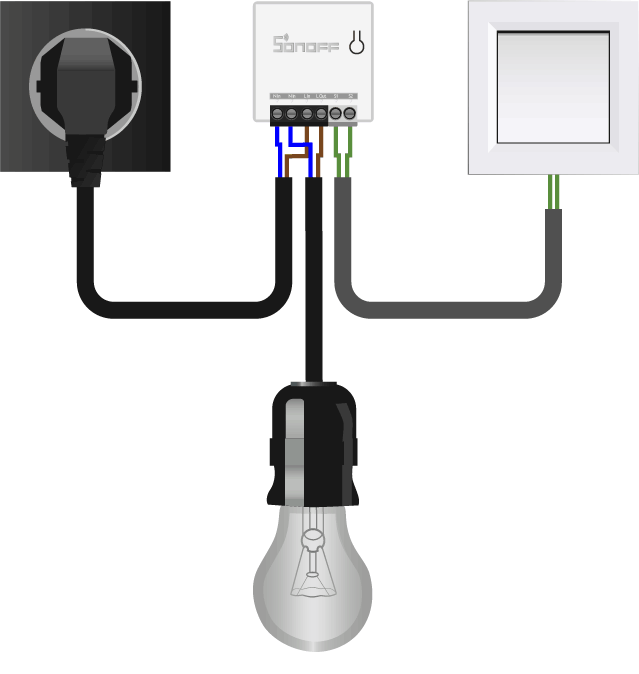
Беспроводной переключатель
Изменяйте состояние устройства нажатием на иконку кнопки в мобильном приложении:
-
ON: устройство включено.
-
OFF: устройство выключено.
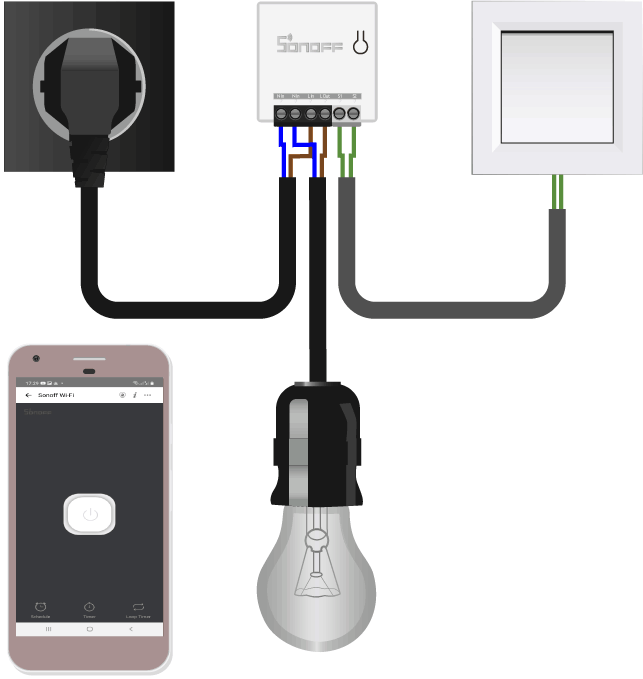
Совместимость с домашними выключателями
Sonoff MINIR2 Wi-Fi позволяет подключить физический выключатель для совместного управления реле. Модуль поддерживает три типа режима выключателя:
Режим импульса
Беспроводной модуль Sonoff MINIR2 будет реагировать на физический переключатель только при смене состояния c →. Режим импульса будет полезен для подключения к Sonoff MINIR2 выключателя без фиксации.
Таблица истинности
| Состояние света | Состояние выключателя | Состояние света после переключение |
|---|---|---|
| OFF | OFF→ON | ON |
| OFF | ON→OFF | OFF |
| ON | OFF→ON | OFF |
| ON | ON→OFF | ON |
Активация режима
-
Зайдите в настройки. Нажмите на кнопку с тремя точками.
-
Выберите пункт .
-
Активируйте переключатель .
-
Нажмите на кнопку .
Примеры работы
Свет выключен / Выключатель выключен
Выключатель → отработает и свет включится. 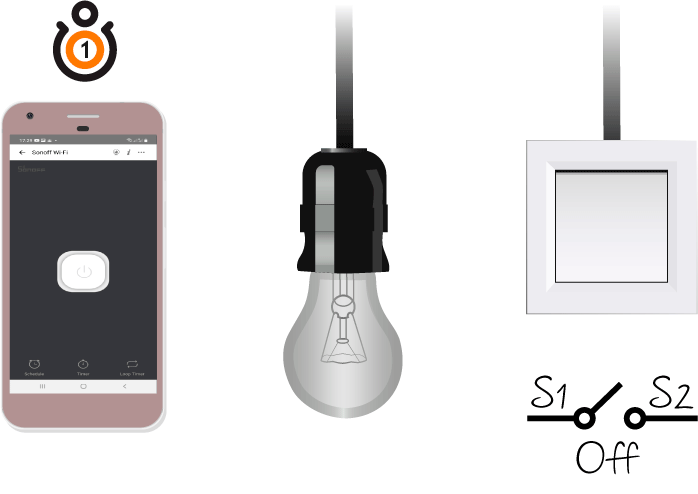
Свет выключен / Выключатель включен
-
Выключатель → не отработает и свет останется выключенным.
Свет включен / Выключатель выключен
Выключатель → отработает и свет свет выключится.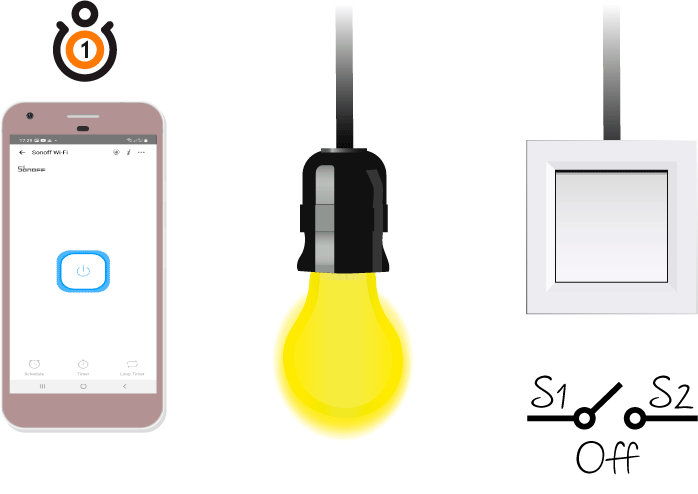
Свет включен / Выключатель включен
Выключатель → не отработает и свет останется включённым. 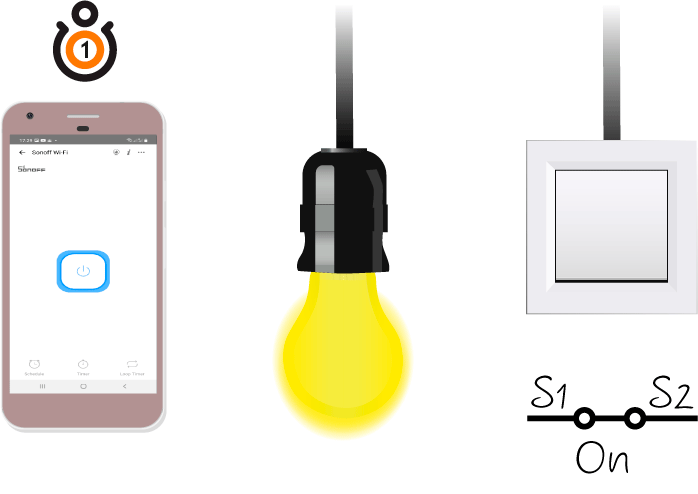
Режим триггера
Режим без функции запоминания текущего состояния выключателя. Беспроводной модуль Sonoff MINIR2 будет реагировать на каждую смену физического переключателя и переключать текущее состояние лампочки. Режим триггера будет полезен для подключения к Sonoff MINIR2 фиксирующего выключателя без отметок и .
Таблица истинности
| Состояние света | Состояние выключателя | Состояние света после переключение |
|---|---|---|
| OFF | OFF→ON | ON |
| OFF | ON→OFF | ON |
| ON | OFF→ON | OFF |
| ON | ON→OF | OFF |
Активация режима
-
Зайдите в настройки. Нажмите на кнопку с тремя точками.
-
Выберите пункт .
-
Активируйте переключатель .
-
Нажмите на кнопку .
Примеры работы
Свет выключен / Выключатель выключен
Выключатель → отработает и свет включится. 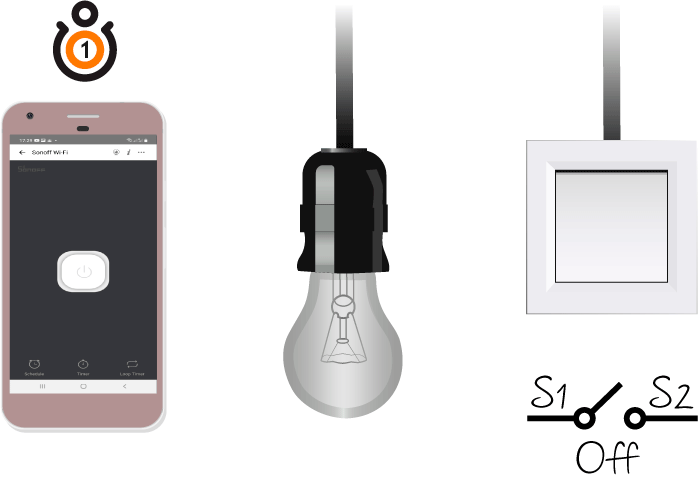
Свет выключен / Выключатель включен
-
Выключатель → отработает и свет включится.
Свет включен / Выключатель выключен
Выключатель → отработает и свет свет выключится.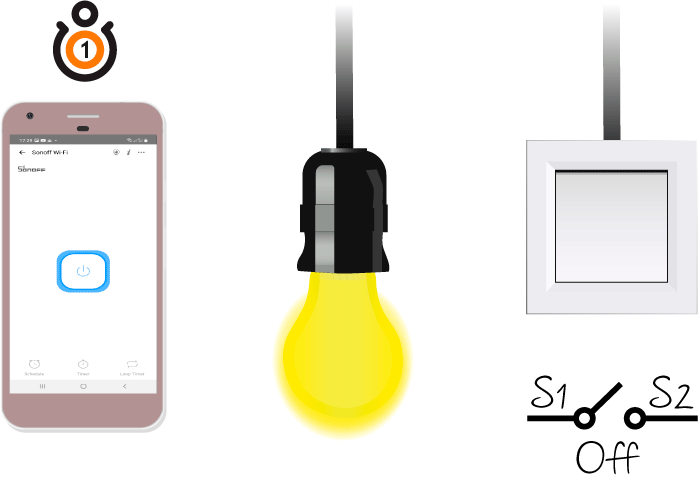
Свет включен / Выключатель включен
Выключатель → отработает и свет выключится. 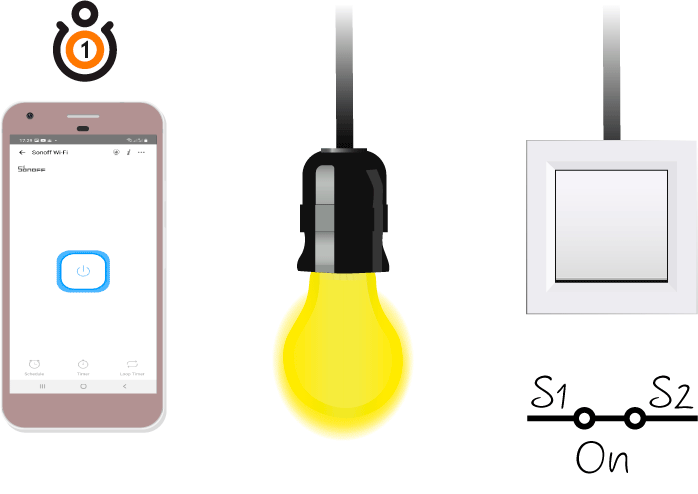
Режим повторения
Режим с функцией запоминания текущего состояния выключателя. Беспроводной модуль Sonoff MINIR2 будет фиксировать текущее состояние физического выключателя и реагировать на смену клавиши в зависимости от текущего состояния освещения. Режим повторения будет полезен для подключения к Sonoff MINIR2 фиксирующего выключателя с отметками и .
Таблица истинности
| Состояние света | Состояние выключателя | Состояние света после переключение |
|---|---|---|
| OFF | OFF→ON | ON |
| OFF | ON→OFF | OFF |
| ON | OFF→ON | ON |
| ON | ON→OFF | OFF |
Активация режима
-
Зайдите в настройки. Нажмите на кнопку с тремя точками.
-
Выберите пункт .
-
Активируйте переключатель .
-
Нажмите на кнопку .
Примеры работы
Свет выключен / Выключатель выключен
Выключатель → отработает и свет включится. 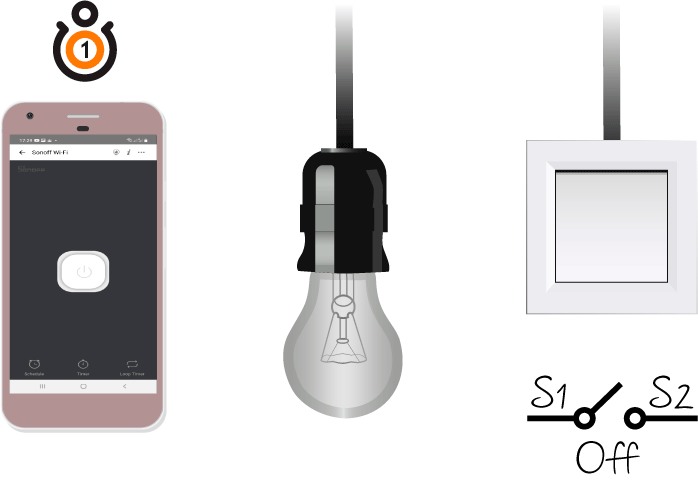
Свет выключен / Выключатель включен
-
Выключатель → не отработает и свет останется выключенным.
Свет включен / Выключатель выключен
Выключатель → не отработает и свет останется включенным.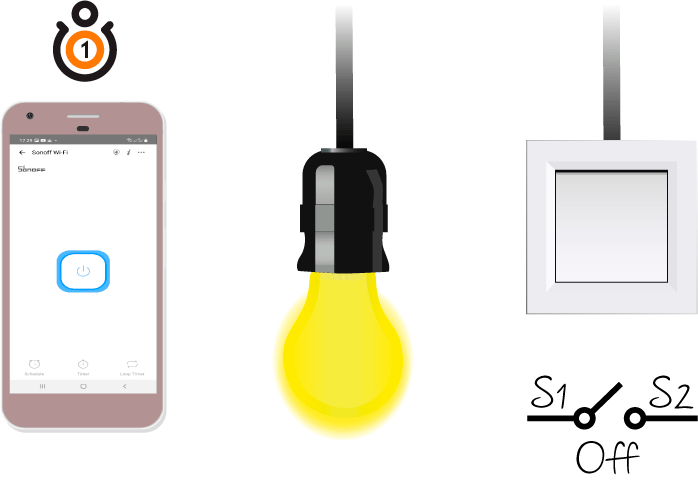
Свет включен / Выключатель включен
Выключатель → отработает и свет выключится. 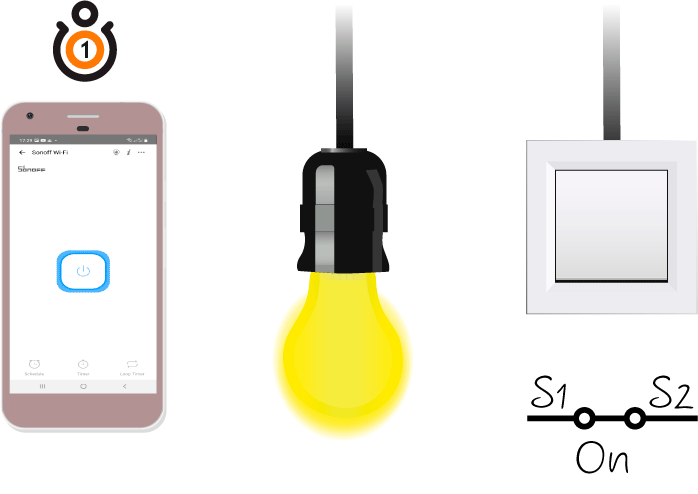
Элементы платы

Чип ESP8285
За беспроводную технологию в Sonoff MINIR2 отвечает чип ESP8285. В основе кристалла входит процессор семейства Xtensa — 32-х битный Tensilica L106 с частой 80 МГц с ультранизким энергопотреблением, радиочастотный трансивер с физическим уровнем WiFi IEEE 802.11 b/g/ и блоком памяти Flash на 1 МБ. Мощности процессорного ядра хватает для работы сложных пользовательских приложений и цифровой сигнальной обработки.
Чип ESP8285 расположен на плате управления внутри пластикового бокса.
Электромеханическое реле
За коммутацию нагрузки в Sonoff MINIR2 Wi-Fi отвечает электромеханическое реле. Общий принцип работы реле читайте в нашей документации.
Электромеханическое реле расположено на плате управления внутри пластикового бокса.
Клеммник питания и нагрузки
Клеммник служит для подключения Sonoff MINIR2 к источнику питания и нагрузки. А ещё для подключения штатного комнатного выключателя.
| Контакт | Функция | Подключение |
|---|---|---|
| N | Питание модуля или нагрузки / Ноль | Подключите к нулевому проводу источника питания или нагрузки. |
| N | Питание модуля или нагрузки / Ноль | Подключите к нулевому проводу источника или нагрузки. |
| L / Input | Питание модуля / Фаза | Подключите к фазному проводу источника питания. |
| L / Output | Питание нагрузки / Фаза | Подключите к фазному проводу нагрузки. |
| S1 / Switch | Управляющий контакт | Подключите к домашнему выключателю (Опционально). |
| S2 / Switch | Управляющий контакт | Подключите к домашнему выключателю (Опционально). |
Если не знаете, где в вашей бытовой сети фаза и ноль , ничего страшного. Провода и ноль можно менять местами, если подключаемая нагрузка это предусматривает.
.
Светодиодная индикация
Внутри корпуса на плате модуля расположено два светодиода: индикатор нагрузки и индикатор сопряжения.
Свет светодиодов виден через прорези в корпусе.
Индикатор нагрузки
Светодиодный красный индикатор нагрузки подскажет текущее состояния нагрузки.
| Состояния светодиода | Описание режима |
|---|---|
| Горит | На нагрузку поступает напряжение. |
| Не горит | На нагрузку не поступает напряжение. |
Индикатор сопряжения
Светодиодный синий индикатор Wi-Fi подскажет текущее cопряжения модуля.
| Состояния светодиода | Описание режима |
|---|---|
| Мигает: один длинный → два коротких → пауза ↵ | Режим быстрого сопряжения. |
| Мигает: все короткие ↵ | Режим совместимого соединения. |
| Мигает: один короткий → пауза ↵ | Невозможно найти Wi-Fi роутер. |
| Мигает: два коротких → пауза ↵ | Устройство успешно подключено к Wi-Fi роутеру, но отсутствует связь в сеть. |
| Мигает: три коротких → пауза ↵ | Обновление прошивки. |
| Горит | Устройство успешно подключено. |
Кнопка сопряжения
| Действие | Описание режима |
|---|---|
| Простой клик | Обеспечивает ручное включение или выключение нагрузки. |
| Удержание >5с | Переводит модуль в режим быстрого сопряжения с устройствами. |
| Удержание >5с (повторное) | Переводит модуль в режим совместимого соединения. |
Кнопка сопряжения утоплена в корпус устройства. Для клика воспользуйтесь отвёрткой из набора или же любым тонким предметом, например ручкой или карандашом.
Габаритный чертеж
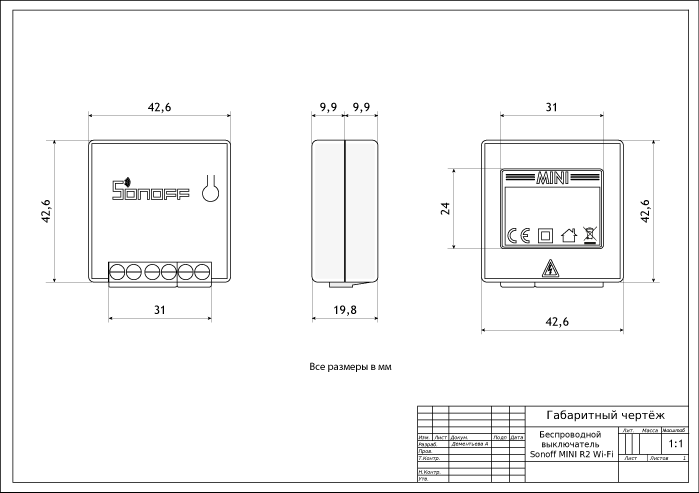
Характеристики
-
Модель: Sonoff MINIR2 (SKU M0802010010)
-
Микроконтроллер: чип ESP8285 Wi-Fi
-
Стандарт Wi-Fi: 802.11b/g/n (2,4 ГГц)
-
Программная поддержка: Android/iOS
-
Напряжение питания: AC 100–240 B
-
Управляемая нагрузка: AC 100–240 B до 10 А / 2200 Вт
-
Диаметр провода под клеммник: 0,5–1,5 мм (24–14 AWG)
-
Дополнительная функция: совместимость со штатными выключателями
-
Размеры: 42,6×42,6×19,8 мм
Ресурсы
Полезные статьи
Документация
Руководство пользователя и гарантия Wi-Fi Smart Switch
инструкция
Коммутатор Wi-Fi использует протокол Wi-Fi для управления освещением. Нет необходимости менять электрические приборы и традиционную проводку, если есть существующая нейтральная линия, старый традиционный переключатель можно заменить напрямую, чтобы просто реализовать функцию дистанционного управления APP, таймера, управления сценой и т. Д. При работе с беспроводным маршрутизатором .
Более того, он работает с Amazon Alexa, домашним помощником Google, умными динамиками Tmall Genie, Xiaomi, XiaoAi для голосового управления электроприборами. Для выполнения любых электромонтажных работ в соответствии с руководством пользователя обращайтесь к сертифицированному и компетентному специалисту. Его можно использовать только в помещении, пожалуйста, отключите питание перед установкой и удалением, включите питание после установки, а затем добавьте устройства в приложение.
Параметр
Оперативный объемtage: от 100 В до 240 В переменного тока, 50 Гц / 60 Гц Номинальный ток: макс. 10 А (резистивная нагрузка)
Тип нагрузки: лампа накаливания lamp: 500 Вт / группа
LED лamp: 120 Вт / группа
Экономия энергии лamp: 200 Вт / группа
Материалы: панель из закаленного стекла и огнестойкий ПК
Окружающая среда: рабочая температура: от 0 до 40 градусов
Относительная влажность: менее 95%
Стандарт беспроводной связи: Wi-Fi IEEE802.11b / g / n 2.4 ГГц
Система безопасности: WPA-PSK / WPA2-PSK
Скачать APP
Найдите «Smart Life» в магазине приложений или отсканируйте QR-код ниже, вы можете зарегистрироваться и загрузить через номер мобильного телефона или адрес электронной почты после загрузки. Учетная запись APP, QQ или Wechat также доступна для входа
Установка
Отключите питание, установка выполняется следующим образом.
Сброс и переключение режима конфигурации сети
- Инструкция светодиодного индикатора
- Сброс переключателя Wi-Fi Если индикатор Wi-Fi горит или выключен, нажмите любую кнопку 5 раз, нажмите 6 раз и удерживайте нажатой 5 секунд, отпустите палец, пока не услышите «Ди-Ди-Ди», Сброс прошел успешно.
- Переключая операцию конфигурации сети между быстрым миганием (режим быстрого соединения) и медленным миганием (режим AP), нажмите любую кнопку 5 раз, нажмите 6 раз и удерживайте нажатой в течение 5 секунд, отпустите палец, пока не услышите «Ди-Ди». -Di ‘, переключение прошло успешно, индикатор Wi-Fi изменится через несколько секунд. Переключите режим Fast linking и AP с помощью вышеуказанной операции.
Добавить устройство
- Подключение вашего мобильного телефона к желаемой сети Wi-Fi
Откройте приложение, завершите регистрацию и войдите в систему - Войдите в интерфейс ниже
- Убедитесь, что индикатор Wi-Fi быстро мигает
- Введите пароль Wi-Fi и нажмите «Подтвердить».
- Терпеливо ждет, устройство подключается к сети
Добавьте устройство успешно, вы можете отредактировать имя устройства и принадлежащую ему область, нажмите «Завершить», чтобы добавить устройство, выберите желаемое устройство и следуйте инструкциям приложения.
режим AP
вы можете выбрать режим AP, если режим быстрого подключения не работает
- Нажмите «Режим AP» в правом верхнем углу.
- Убедитесь, что индикатор Wi-Fi медленно мигает
- Введите пароль Wi-Fi и нажмите «Подтвердить».
- Нажмите «Подключиться», имя устройства — Smartlife_XXXX.
- Найдите устройство и нажмите «Подключиться», вернитесь назад после успешного подключения.
- Терпеливо ожидая, устройство подключается к сети.
- Добавьте устройство успешно, вы можете изменить имя устройства и принадлежащую ему область, нажмите «Завершить», чтобы добавить устройство.
- Выберите желаемое устройство и следуйте инструкциям приложения.
Условия гарантии
Послепродажное обслуживание строго в соответствии с И , подробности приведены ниже:
- В течение 7 дней после покупки, если характеристики продукта не на 100% в соответствии с , после проверки и подтверждения нашим отделом послепродажного обслуживания, мы бесплатно заменим новое устройство или вернем деньги.
- В течение 8-15 дней с момента получения устройства, если возникнет какая-либо неисправность в соответствии с , мы бесплатно заменим новое устройство или проведем техническое обслуживание
- Если в течение 12 месяцев с момента получения устройства возникнет какая-либо неисправность в соответствии с , отремонтируем устройство бесплатно
Руководство пользователя Wi-Fi Smart Switch и информация о гарантии — Скачать [оптимизировано]
Руководство пользователя Wi-Fi Smart Switch и информация о гарантии — Скачать